Mục lục
Trong CorelDRAW, việc tạo đường viền quanh chữ hay quanh các hình ảnh là 1 điều rất quan trọng nếu bạn muốn làm nổi bật đối tượng đó lên. Và nếu bạn chưa biết cách làm thì hãy tham khảo bài viết Cách tạo, trang trí và quản lý đường viền trong Corel sau đây nhé!
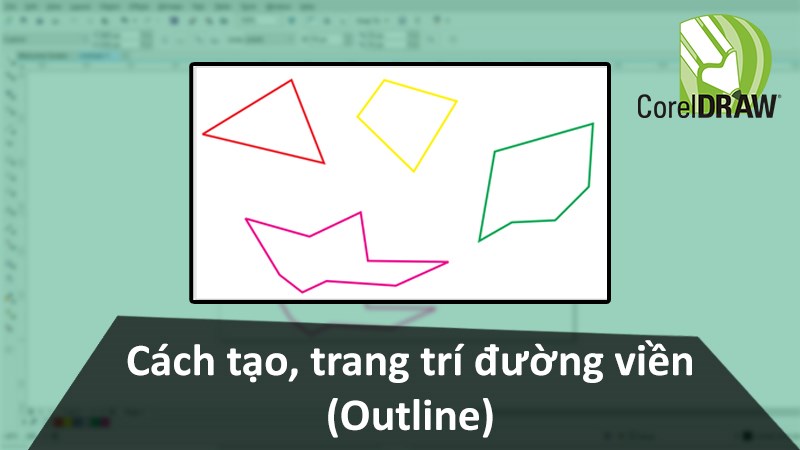
Cách tạo, trang trí đường viền trong Corel cực đơn thuần, cụ thểBài viết được thực thi trên máy tính DELL hệ điều hành quản lý Windows với phiên bản Corel X7, ngoài những bạn cũng hoàn toàn có thể triển khai trên những phiên bản Corel khác với thao tác tựa như .
I. Đường viền (Outline) trong Corel là gì? Ứng dụng của đường viền trong Corel
Outline trong CorelDRAW hay còn được gọi là stroke, đường viền, đường bao… là một dãy màu chạy theo đường viền xung quanh 1 đối tượng. 1 điểm đặc biệt đối với Outline trong Corel là nó có gần như đầy đủ các thuộc tính như màu sắc, hình dáng, kích thước và được quản lý bởi các công cụ 1 cách đầy đủ nhất.
Ứng dụng của đường viền (Outline) trong Corel:
- Tạo điểm nhấn, sự nổi bật lên cho đối tường.
- Giúp phân biệt được các đối tượng với nhau.
- Dễ dàng phân chia được nhiều mảng màu nhờ có outline khác nhau.
- Tạo nên sự bắt mắt và khác biệt nếu như bạn chọn được những outline có màu sắc đẹp, phù hợp.
II. Cách tạo đường viền (Outline) trong Corel
Lưu ý:
- Tạo đường viền (Outline) trong Corel có rất nhiều cách và rất nhiều công cụ hỗ trợ như: 2-point line, pen tool, bézier tool, 3-point Cuver hoặc như khi bạn cắt, nối, ghép các đối tượng hay tạo các hình shape bằng Rectangule, eliptool, plygon.
- Ở cách này mình sẽ sử dụng 1 công cụ là 2-point line để vẽ và tạo 1 outline nhé. Các bạn có thể làm tương tự với những công cụ còn lại.
Ví dụ: Mình sẽ vẽ 1 outline theo hình mũi tên này như sau:
-800x450.png)
Ví dụ
Bước 1: Chọn kiểu 2-point line từ thanh công cụ.
-800x450.jpg)
Chọn kiểu 2 – point line
Bước 2: Bạn có thể Chỉnh độ dày nét vẽ to lên để dễ nhìn và thao tác hơn như hình > Nếu có 1 bảng thông báo hiện lên bạn chỉ cần nhấn OK để xác nhận thôi nhé.
-800x450.jpg)
Chỉnh độ dày nét vẽ
Bước 3: Tiến hành vẽ men theo đường viền của hình mũi tên.
-800x450.png)
Tiến hành vẽ men theo đường viền của hình mũi tên
Bước 4: Đây là kết quả sau khi vẽ xong 1 outline cho mũi tên.
-800x450.png)
Kết quả sau khi vẽ xong 1 outline cho mũi tên
III. Cách trang trí đường viền trong Corel
Việc tô màu cho 1 đường viền outline đã vẽ có khá nhiều cách, thế cho nên nên mình sẽ tách ra và hướng dẫn trên từng cách nhé .
Cách 1: Tô màu Outline bằng Color palete
Với cách này thì bạn hoàn toàn có thể tô màu trực tiếp cho đường viền bạn đã vẽ bằng bảng màu mà Corel đã cùng cấp ở thanh màu bên phía tay phải của bạn. Cách triển khai như sau :
Bước 1: Chuyển đổi con trỏ chuột thành công cụ chọn như hình.
-800x450.jpg)
Chuyển đổi con trỏ chuột thành công cụ chọn
Bước 2: Chọn đường viền cần tô màu mà bạn muốn.
Mẹo: Nếu bạn muốn chọn nhiều hình cùng 1 lúc thì bạn có thể nhấn giữ phím Shift trong lúc chọn nhé.
-800x450.jpg)
Chọn đường viền cần tô màu
Bước 3: Di chuyển đến thanh màu sắc > Click chuột phải vào màu bạn muốn để tô màu cho đường viền.
-800x450.jpg)
Tô màu cho đường viền
Cách 2: Tô màu Ouline bằng Eyedropper
Ở cách này thì bạn cần phải triển khai thao tác lấy màu từ 1 đối tượng người dùng > Dùng màu đó để tô cho đối tượng người dùng mà bạn muốn ( Ở đây là đường viền ). Cách làm như sau :
Bước 1: Chọn công cụ Eyedropper từ thanh công cụ như hình.
-800x450.jpg)
Chọn công cụ Eyedropper từ thanh công cụ
Bước 2: Di chuyển đến phần hình ảnh có màu bạn cần lấy > Nhấn chuột trái để lấy màu (Ở đây mình sẽ lấy màu từ hình vuông có trong hình).
Bước 3: Đến phần đường viền bạn muốn tô màu > Click chuột trái lần nữa để tô màu cho đường viền bạn đã chọn.
Cách 3: Tô màu Ouline bằng Color Docker
Color Docker là một hộp thoại được cho phép bạn thực thi những tác vụ tô màu tự do cho đối tượng người dùng. Màu sắc bạn chọn được tạo thành bởi chính bạn hoặc trải qua điền mã màu. Cách làm như sau :
Bước 1: Chuyển đổi con trỏ chuột thành công cụ chọn > Chọn đối tượng bạn cần tô màu (Ở đây là đường viền).
Chuyển đổi con trỏ chuột thành công cụ chọn
Bước 2: Chọn tab Window > Chọn tiếp Dockers > Color để mở bảng màu tùy chọn.
-800x450.jpg)
Tô màu bằng cách sử dụng bảng màu
IV. Quản lý thuộc tính của đường viền trong Corel
Sau khi đã lựa chọn được màu sắc cho đường viền (Outline), thì việc sau cùng là bạn cần thiết lập các thuộc tính khác của chúng bao gồm: Cách hiển thị Outline và Kiểu outline (line style).
Bạn cần mở bảng quản lý các thuộc tính của Outline như sau: Chọn tab Window > Docker > Object Properties > Chọn Outline.
-800x450.jpg)
Cách mở bảng quản trị những thuộc tính của Outline
Trong đó:
1. Outline Width: Lựa chọn độ dày của dường Outline tương ứng bằng cách chọn mẫu có sẵn. Bạn cũng có thể nhập một độ dày phù hợp.
2. Outline unit: Đơn vị đo của độ dày đường Outline. Thông thường, chúng ta hay để chế độ mặc định point hoặc chọn các chế độ khác như mm, cm, inch,..
3. Line Style: Cho phép bạn lựa chọn các kiểu hiển thị Outline bằng cách tạo ra các nét đứt. (Chọn setting để lựa chọn mẫu có sẵn hoặc tự tạo mẫu).
4. Miter limit: Đặt góc mà tại đó hình dạng của các góc thay đổi từ góc vát hai cạnh.
5. Corner: Lựa chọn các định dạng về góc mà tại đó các đường outline đổi chiều (nhọn, cong, và thẳng).
6. Cap: Lựa chọn mà tại đó các đường outline hở sẽ được bo tròn các đầu của chúng.
-800x450.jpg)
Bảng quản trị những thuộc tính của Outline
Và đó là cách tạo đường viền, trang trí và quản lý hiệu quả trong Corel cực kỳ đơn giản và chi tiết. Nếu bạn có thắc mắc về bài viết thì hãy để lại bình luận bên dưới nhé. Hy vọng bài viết sẽ hữu ích với bạn. Chúc bạn thành công!
Source: https://expgg.vn
Category: Thông tin









